本站面向开发者与科研用户,提供开源镜像的搜索和下载加速服务。
所有镜像均来源于原始开源仓库,本站不存储、不修改、不传播任何镜像内容。
mdcx-builtin-gui-base Docker 镜像下载 - 轩辕镜像
mdcx-builtin-gui-base 镜像详细信息和使用指南
mdcx-builtin-gui-base 镜像标签列表和版本信息
mdcx-builtin-gui-base 镜像拉取命令和加速下载
mdcx-builtin-gui-base 镜像使用说明和配置指南
Docker 镜像加速服务 - 轩辕镜像平台
国内开发者首选的 Docker 镜像加速平台
极速拉取 Docker 镜像服务
相关 Docker 镜像推荐
热门 Docker 镜像下载
stainless403/mdcx-builtin-gui-base
mdcx-builtin-gui-base 镜像详细信息
mdcx-builtin-gui-base 镜像标签列表
mdcx-builtin-gui-base 镜像使用说明
mdcx-builtin-gui-base 镜像拉取命令
Docker 镜像加速服务
轩辕镜像平台优势
镜像下载指南
相关 Docker 镜像推荐
MDCx Docker镜像支持通过网页进行使用。
74 收藏0 次下载activestainless403
mdcx-builtin-gui-base 镜像详细说明
mdcx-builtin-gui-base 使用指南
mdcx-builtin-gui-base 配置说明
mdcx-builtin-gui-base 官方文档
mdcx-builtin-gui-base 镜像文档
1. 镜像概述和主要用途
stainless403/mdcx-builtin-gui-base 是基于 jlesage/baseimage-gui 构建的专用镜像,适用于运行 Python+QT5 应用程序。该镜像内置预编译的 MDCx,可直接部署使用。其优点为轻量,缺点是仅支持通过网页查看应用界面,且不包含文件管理功能。
2. 核心功能和特性
核心功能
- 提供 Python+QT5 应用运行环境,兼容基于该技术栈的程序
- 内置编译完成的 MDCx,无需额外配置即可使用
- 通过网页端访问应用界面,无需本地安装图形化环境
特性
- 轻量级:基于精简基础镜像构建,资源占用低
- 便捷部署:支持脚本一键部署和手动部署两种方式
- 配置灵活:通过环境变量自定义端口、分辨率、访问密码等参数
- 持久化存储:支持数据、配置文件和日志目录的挂载
3. 使用场景和适用范围
适用场景
- 需要运行 Python+QT5 图形化应用(尤其是 MDCx)的轻量部署场景
- 无本地图形化界面环境,需通过网页远程访问应用的场景
- 对资源占用敏感,追求轻量化部署的用户
注意事项
- 不适合需要本地文件管理功能的场景
- 仅支持网页端访问,不支持 VNC 客户端直接连接(需通过网页)
4. 使用方法和配置说明
4.1 脚本部署(推荐)
通过***脚本可快速完成部署,步骤如下:
- 复制以下命令到终端执行,选择模板
1) mdcx-builtin-gui-base - 根据提示输入必要参数(如端口、密码等)
使用 curl:
bashbash -c "$(curl -fsSL [***]"
使用 wget:
bashbash -c "$(wget [***] -O -)"
注意:即使使用脚本部署,仍建议阅读以下手动部署细节,了解安全配置、更新方法等关键信息。
4.2 手动部署
4.2.1 准备项目目录
- 下载 示例项目 并解压至目标目录(假设目录名为
mdcx-docker) - 项目目录结构如下:
mdcx-docker/ ├── data/ # 容器系统数据目录 ├── mdcx-config/ # 应用配置文件目录 │ ├── config.ini # 应用配置文件 │ └── MDCx.config # 配置文件路径标记文件 ├── logs/ # 应用日志目录 ├── .env # 环境变量配置文件 ├── .env.sample # 环境变量示例文件 ├── .env.versions # 应用版本文件 ├── gui-base-builtin.sample.yml # Docker Compose示例配置 └── docker-compose.yml # Docker Compose配置文件
4.2.2 配置环境变量(.env 文件)
编辑 .env 文件设置参数,关键参数说明如下:
| 参数名称 | 说明 | 默认值 | 必填 |
|---|---|---|---|
| VNC_PASSWORD | 网页访问密码,公网部署建议设置,留空表示无需密码 | 无 | 否 |
| WEB_PORT | 网页访问端口(容器内固定5800,映射至宿主机的端口) | 5800 | 是 |
| VNC_PORT | VNC监听端口(容器内固定5900,映射至宿主机的端口) | 5900 | 是 |
| USER_ID | 运行应用的用户ID,可通过 id -u 命令获取当前用户ID | 0 | 是 |
| GROUP_ID | 运行应用的用户组ID,可通过 id -g 命令获取当前用户组ID | 0 | 是 |
| DISPLAY_WIDTH | 应用窗口宽度 | 1200 | 否 |
| DISPLAY_HEIGHT | 应用窗口高度 | 750 | 否 |
更多参数可参考
.env.sample文件。
4.2.3 Docker Compose 部署
- 编辑项目目录中的
docker-compose.yml文件,示例配置如下:
yamlversion: '3' services: mdcx: image: stainless403/mdcx-builtin-gui-base:${MDCX_BUILTIN_IMAGE_TAG} container_name: ${MDCX_CONTAINER_NAME} env_file: - .env volumes: - ./data:/config # 容器系统数据目录 - ./mdcx-config:/mdcx-config # 应用配置文件目录 - ./mdcx-config/MDCx.config:/app/MDCx.config # 配置文件路径标记 - ./logs:/app/Log # 应用日志目录 - /path/to/movies:/movies # 影片目录(按需添加) ports: - ${WEB_PORT}:5800 - ${VNC_PORT}:5900 restart: unless-stopped network_mode: bridge stdin_open: true
- 启动容器:
bashcd /path/to/mdcx-docker docker-compose up -d
- 查看容器日志(可选):
bashdocker-compose logs -f # 或指定容器名称 docker logs -f mdcx_gui
4.2.4 Docker Run 部署
直接使用 docker run 命令部署,需手动创建必要目录:
bash# 创建项目目录 MDCX_DOCKER_DIR=/path/to/mdcx-docker mkdir -p $MDCX_DOCKER_DIR && cd $MDCX_DOCKER_DIR # 创建必要子目录 mkdir -p mdcx-config logs data # 创建配置文件路径标记文件 echo "/mdcx-config/config.ini" > mdcx-config/MDCx.config # 创建空配置文件(如无现有配置) touch mdcx-config/config.ini # 启动容器 docker run -d --name mdcx \ -p 5800:5800 `# 网页访问端口(宿主机:容器)` \ -p 5900:5900 `# VNC端口(宿主机:容器)` \ -v $(pwd)/data:/config `# 容器系统数据` \ -v $(pwd)/mdcx-config:/mdcx-config `# 配置文件目录` \ -v $(pwd)/mdcx-config/MDCx.config:/app/MDCx.config `# 配置文件路径标记` \ -v $(pwd)/logs:/app/Log `# 日志目录` \ -v /path/to/movies:/movies `# 影片目录(按需添加)` \ -e TZ=Asia/Shanghai `# 时区设置` \ -e DISPLAY_WIDTH=1200 `# 窗口宽度` \ -e DISPLAY_HEIGHT=750 `# 窗口高度` \ -e VNC_PASSWORD=your_password `# 访问密码(可选)` \ -e USER_ID=$(id -u) `# 当前用户ID` \ -e GROUP_ID=$(id -g) `# 当前用户组ID` \ --restart unless-stopped \ stainless403/mdcx-builtin-gui-base:latest
4.3 访问应用
容器启动后,通过以下地址访问应用界面:
[***]
示例:若服务器IP为 192.168.1.100,且 WEB_PORT 设为默认 5800,则访问地址为 [***]。
5. 容器更新
5.1 Docker Compose 方式更新
适用于通过 Docker Compose 部署的场景:
bashcd /path/to/mdcx-docker docker-compose pull docker-compose up -d
5.2 Docker Run 方式更新(使用 watchtower)
通过 watchtower 工具更新容器,支持一次性更新或定时更新。
一次性更新
bashdocker run --rm \ -v /var/run/docker.sock:/var/run/docker.sock \ containrrr/watchtower \ --run-once \ mdcx # 容器名称(需与启动时--name一致)
定时更新(谨慎使用)
设置每天凌晨2点自动更新:
bashdocker run -d --name watchtower-mdcx \ --restart unless-stopped \ -v /var/run/docker.sock:/var/run/docker.sock \ containrrr/watchtower \ -c --schedule "0 0 2 * * *" mdcx # 容器名称
注意:自动更新可能导致配置或数据异常,建议手动更新。
取消定时更新
bashdocker rm -f watchtower-mdcx
6. 注意事项
- 安全提示:公网部署时务必设置
VNC_PASSWORD,避免未授权访问。 - 数据备份:定期备份
mdcx-config和data目录,防止配置丢失。 - 镜像选择:如需使用本地 MDCx 源码,应选择
stainless403/mdcx-src-gui-base镜像(详见 ***文档)。 - 版本更新:通过
docker-compose pull或watchtower更新镜像时,建议先查看***更新日志,确认兼容性。

r-base
by library
官方
R是一款开源的统计计算与图形绘制系统,具备强大的数据处理、分析、建模及可视化功能,拥有丰富的扩展包生态与活跃的全球社区支持,广泛应用于学术研究、数据分析、机器学习等领域,为用户提供从数据清洗到结果呈现的全流程解决方案。
55910M+ pulls
上次更新:2 天前
cimg/base
by CircleCI
认证
CircleCI基础便捷镜像,基于Ubuntu系统,为CI/CD流程提供稳定高效的构建环境支持。
18100M+ pulls
上次更新:10 天前
wikibase/wikibase
by Wikibase
Wikibase套件镜像,集成MediaWiki与Wikibase,基于Apache运行,提供自安装和自维护的Wikibase部署方案。
11100K+ pulls
上次更新:4 个月前
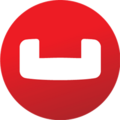
couchbase
by library
官方
Couchbase Server是一款具备分布式架构的NoSQL文档数据库。
93050M+ pulls
上次更新:28 天前
netdata/base
by Netdata
认证
用于构建netdata官方镜像的基础镜像
500K+ pulls
上次更新:1 天前
grafana/docs-base
by Grafana Labs
认证
用于本地测试Grafana文档网站的Docker镜像
1500K+ pulls
上次更新:1 天前
用户好评
来自真实用户的反馈,见证轩辕镜像的优质服务
常见问题
Q1:轩辕镜像免费版与专业版有什么区别?
免费版仅支持 Docker Hub 加速,不承诺可用性和速度;专业版支持更多镜像源,保证可用性和稳定速度,提供优先客服响应。
Q2:轩辕镜像免费版与专业版有分别支持哪些镜像?
免费版仅支持 docker.io;专业版支持 docker.io、gcr.io、ghcr.io、registry.k8s.io、nvcr.io、quay.io、mcr.microsoft.com、docker.elastic.co 等。
Q3:流量耗尽错误提示
当返回 402 Payment Required 错误时,表示流量已耗尽,需要充值流量包以恢复服务。
Q4:410 错误问题
通常由 Docker 版本过低导致,需要升级到 20.x 或更高版本以支持 V2 协议。
Q5:manifest unknown 错误
先检查 Docker 版本,版本过低则升级;版本正常则验证镜像信息是否正确。
Q6:镜像拉取成功后,如何去掉轩辕镜像域名前缀?
使用 docker tag 命令为镜像打上新标签,去掉域名前缀,使镜像名称更简洁。
轩辕镜像下载加速使用手册
探索更多轩辕镜像的使用方法,找到最适合您系统的配置方式
登录仓库拉取
通过 Docker 登录认证访问私有仓库
Linux
在 Linux 系统配置镜像加速服务
Windows/Mac
在 Docker Desktop 配置镜像加速
Docker Compose
Docker Compose 项目配置加速
K8s Containerd
Kubernetes 集群配置 Containerd
宝塔面板
在宝塔面板一键配置镜像加速
群晖
Synology 群晖 NAS 配置加速
飞牛
飞牛 fnOS 系统配置镜像加速
极空间
极空间 NAS 系统配置加速服务
爱快路由
爱快 iKuai 路由系统配置加速
绿联
绿联 NAS 系统配置镜像加速
威联通
QNAP 威联通 NAS 配置加速
Podman
Podman 容器引擎配置加速
Singularity/Apptainer
HPC 科学计算容器配置加速
其他仓库配置
ghcr、Quay、nvcr 等镜像仓库
专属域名拉取
无需登录使用专属域名加速
需要其他帮助?请查看我们的 常见问题 或 官方QQ群: 13763429